فهرست مطالب:
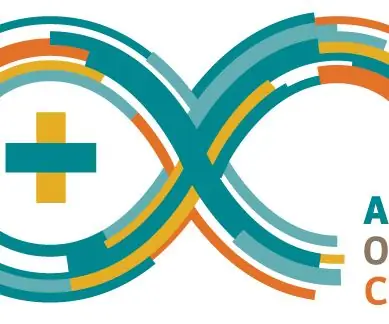
تصویری: آشنایی با آردوینو: 3 مرحله

2024 نویسنده: John Day | [email protected]. آخرین اصلاح شده: 2024-01-30 08:55

سلام و به Arduino albert و Arduino 101 خوش آمدید. اگر با Arduino اشتباه گرفته اید یا می خواهید سفر خود را با Arduino شروع کنید ، در جای مناسب خود هستید. با این ویدئو ما سفر خود را به آیه آردوینو آغاز می کنیم. ما با اصول اولیه مانند آردوینو چیست؟ یا چقدر برای شما مفید است؟ در آینده به جزئیات بیشتری می پردازیم و بررسی می کنیم که می توانیم با آردوینو چه کار کنیم.
مرحله 1: آردوینو چیست؟

بیایید با آردوینو شروع کنیم؟ رایج ترین توضیح این است که آردوینو یک میکروکنترلر است. خوب ، این جمله کاملاً صحیح نیست زیرا میکروکنترلر شبیه تصویر بالا است.
و اگر گیج شده اید به خاطر نام است. آردوینو یک شرکت مستقر در ایتالیا است که این تابلوها را تولید می کند. تابلوهایی مانند Arduino uno ، nano ، mega و غیره بیشترین برد مورد استفاده UNO است. این یک میکروکنترلر نیست بلکه ترکیبی از میکروکنترلرها و برخی اجزای دیگر است. میکروکنترلرها اساساً کامپیوترهای کوچکی هستند که می توانند کارهای ساده ای را انجام دهند. آنها با نرم افزار قابل برنامه ریزی هستند. آردوینو از مجموعه ای از میکروکنترلرها به نام ATmega AVR استفاده می کند. ساخته شده توسط شرکت Atmel. بهترین نکته در مورد آردوینو این است که مجبور نیستیم برای برنامه ریزی این میکروکنترلرها از زبان سطح اسمبلی استفاده کنیم. اما ما به آن نامه برمی گردیم.
مرحله 2: سخت افزار

خوب ، بنابراین اکنون ایده اصلی در مورد آردوینو دارید. بریم سراغ سخت افزار کار خود را با Arduino UNO آغاز می کنیم. ما چیزهای زیادی برای گفتگو داریم.
اول از همه ، پین های GPIO را مشاهده می کنید. که پین های خروجی همه منظوره هستند. پین هایی با شماره 0 تا 13 وجود دارد ، این پین های دیجیتالی هستند ، به این معنی که فقط می توانید از سطوح منطقی برای این پین ها استفاده کنید. چند پین با علامت وجود دارد. این پین ها پین های PWM هستند. PWM مخفف مدولاسیون عرض پالس است. برخی از پین ها با GND در کنار آن نوشته شده است ، این پین ها برای ارائه زمینه مشترک هستند. برای داده های آنالوگ پین هایی با برچسب A0 تا A5 وجود دارد. پین های 5V و 3.3V به ترتیب خروجی پایدار 5V و 3.3V می دهند. از پین وین می توان برای تغذیه آردوینو استفاده کرد. پین GPIO 0 و 1 را می توان به ترتیب به عنوان پورت گیرنده و فرستنده برای ارتباط سریال استفاده کرد. دو پورت دیگر وجود دارد. با استفاده از یکی می توانید آردوینو را به کامپیوتر متصل کرده و آن را برنامه ریزی کرده و همچنین آن را تغذیه کنید. با استفاده از دیگر ما می توانیم آردوینو را با استفاده از آداپتور دیواری تغذیه کنیم.
مرحله 3: نرم افزار
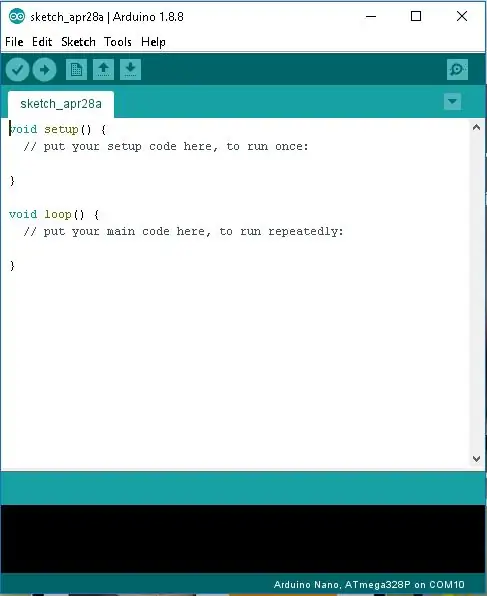
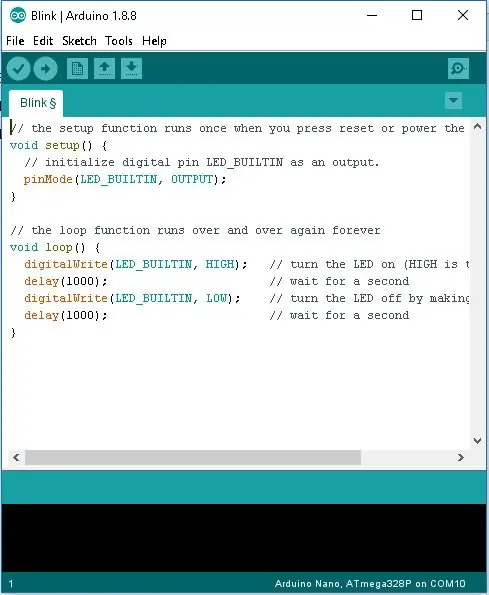
مورد بعدی نرم افزار است. با استفاده از Arduino IDE می توانیم برد Arduino را برای انجام کارهای مختلف برنامه ریزی کنیم. زبان مورد استفاده در Arduino IDE ترکیبی از C و C ++ است. استفاده از آن آسان است و به اندازه زبان سطح اسمبلی پیچیده نیست.
در ابتدا در نوار منو فایل ، ویرایش ، طرح ، ابزار و منوی راهنما را داریم. پس از آن ما چند دکمه داریم. این دکمه ها برای کامپایل کد ما ، بارگذاری کد ما در برد Arduino و ایجاد پرونده جدید است.
کد کامل به دو قسمت تقسیم می شود. راه اندازی و حلقه راه اندازی یکبار اجرا می شود و حلقه بارها و بارها اجرا می شود. ما می توانیم متغیرهای جهانی را اعلان کنیم و کتابخانه های خارج را نیز شامل شود. بنابراین هنگامی که برد Arduino را روشن می کنید ، ابتدا راه اندازی اجرا می شود و سپس حلقه بارها و بارها اجرا می شود تا زمانی که بدون منبع تغذیه شوید. در اینجا نمونه ای از کد است. می توانید IDE را از اینجا بارگیری کنید: IDE را بارگیری کنید
توصیه شده:
آشنایی با آردوینو: 18 مرحله

مقدمه بر آردوینو: آیا تا به حال به این فکر کرده اید که دستگاه های خود را مانند ایستگاه هواشناسی ، داشبورد خودرو برای نظارت بر سوخت ، سرعت و ردیابی موقعیت مکانی یا کنترل لوازم خانگی خود که توسط تلفن های هوشمند کنترل می شوند ، بسازید یا تا به حال در مورد ساخت وسایل پیچیده فکر کرده اید
آشنایی با "کیت DIY حرفه ای عملکرد ژنراتور ILC8038": 5 مرحله

آشنایی با "کیت حرفه ای ILC8038 Function Generator DIY": در حال انجام پروژه های الکترونیکی جدید بودم که با یک کیت تولید کننده عملکرد کوچک زیبا روبرو شدم. این عنوان "کیت حرفه ای ILC8038 Function Generator Sine Triangle Square Wave DIY Kit" نامیده می شود و در دسترس تعدادی از فروشندگان است
آشنایی با Visuino - Visuino برای مبتدیان .: 6 مرحله

آشنایی با Visuino | Visuino for Beginners: در این مقاله می خواهم در مورد Visuino صحبت کنم ، که یکی دیگر از نرم افزارهای برنامه نویسی گرافیکی برای Arduino و میکروکنترلرهای مشابه است. اگر شما یک سرگرمی الکترونیکی هستید که می خواهید وارد دنیای آردوینو شوید اما هیچ دانش برنامه نویسی قبلی ندارید
آشنایی با تنظیم کننده های ولتاژ خطی: 8 مرحله
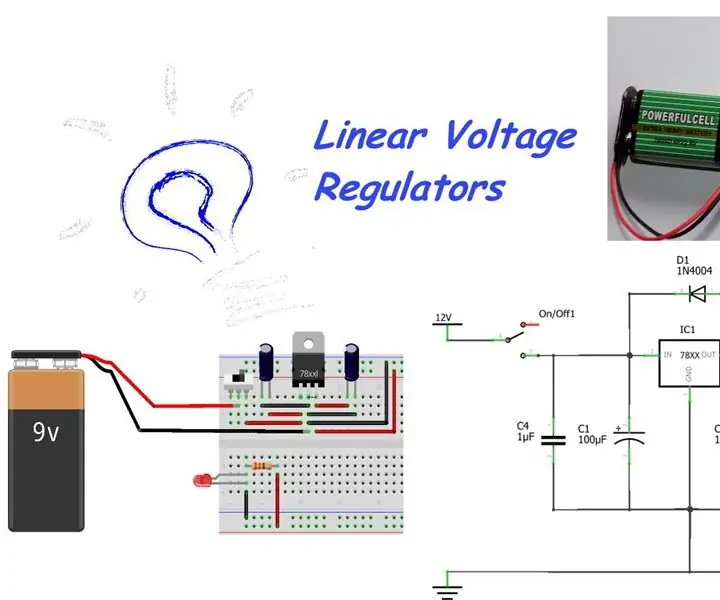
مقدمه ای بر تنظیم کننده های ولتاژ خطی: پنج سال پیش وقتی برای اولین بار با Arduino و Raspberry Pi کار کردم ، زیاد به منبع تغذیه فکر نکردم ، در این زمان آداپتور برق رزبری پای و منبع USB آردوینو بیش از حد کافی بود. اما بعد از مدتی کنجکاوی من p
ارزان ترین آردوینو -- کوچکترین آردوینو -- آردوینو پرو مینی -- برنامه نویسی -- آردوینو ننو: 6 مرحله (همراه با تصاویر)

ارزان ترین آردوینو || کوچکترین آردوینو || آردوینو پرو مینی || برنامه نویسی || آردوینو ننو: …………………………. لطفاً برای ویدیوهای بیشتر به کانال YouTube من مشترک شوید ……. .این پروژه در مورد نحوه ارتباط با کوچکترین و ارزانترین آردوینو است. کوچکترین و ارزان ترین آردوینو arduino pro mini است. شبیه آردوینو
